
极客闪电启动电脑版
v1.9.0 官方版- 软件大小:19.9 MB
- 软件语言:简体中文
- 更新时间:2022-09-30
- 软件类型:国产软件 / 文件管理
- 运行环境:WinXP, Win7, Win8, Win10, WinAll
- 软件授权:免费软件
- 官方主页:https://www.pcsuperx.com/FastLaunchX/
- 软件等级 :
- 软件厂商:厦门充能科技有限公司
- 介绍说明
- 下载地址
- 精品推荐
- 相关软件
- 网友评论
极客闪电启动软件是一款电脑桌面资源分类管理软件,可以分类管理社交聊天、办公软件、文本编辑、常用网址、编程与设计、游戏、音乐电影,软件已经提供分类内容,直接拖动电脑桌面的应用程序或者是文件夹到对应的分类就可以完成管理,让用户可以更方便管理电脑上安装的全部软件,解决电脑桌面内容混乱的问题;极客闪电启动使用过程简单,启动软件以后自动在电脑底部的任务栏显示,鼠标点击任务栏就可以展开全部分类,不使用的时候分类列表自动隐藏,不会干扰桌面的工作,需要就下载吧!
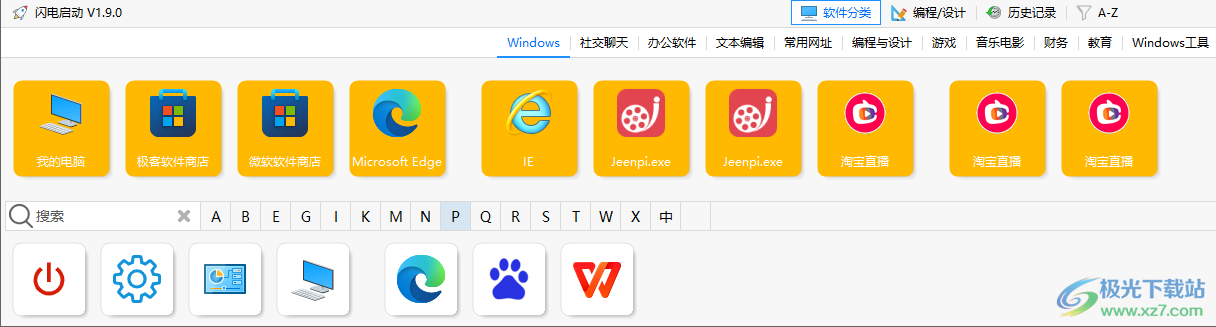
软件功能
分类整理
软件创建多个分类整理电脑上的资源,可以管理软件,可以管理文件夹
拖动管理
电脑桌面上资源直接拖动到对应的分类下管理,将全部办公相关的软件拖动到办公软件分类
右键添加
可以自己选择电脑任意文件夹添加到分类,可以选择exe添加到分类
极客闪电启动软件附加一个资源管理器,可以在软件上管理硬盘数据
颜色设置
可以为界面上添加的应用程序附加新的底色,方便查看不同的应用程序
置顶显示
可以将极客闪电启动任务栏置顶,方便查找软件或者启动软件
支持关键词模糊查询
在搜索区域输入关键词或者输入字母就可以立即找到管理的应用程序
软件特色
1.支持多标签页
多标签页,让文件管理更简单,更省心.
2.双屏文件管理器
双屏显示,让文件对比更直观
3.超级浏览
MAC 文件管理器原生体验.
4.大视窗
同屏多达6个窗口文件管理器,满足您的控制需求
5.AI归类显示
AI智能文件归类,让您更快找到文件,操作文件.
6.AI操作感知
根据操作文件,AI推断关联操作,让您快速处理文件.
7.更多功能等待您去发现
A.文件内容搜索.
B.扩展名过滤。
C.索引过滤。
D.暂时隐藏。
E.历史记录。
F....
G.新增有30多项超级功能,等你去发现
使用方法
1、将极客闪电启动软件直接安装到电脑,点击下一步
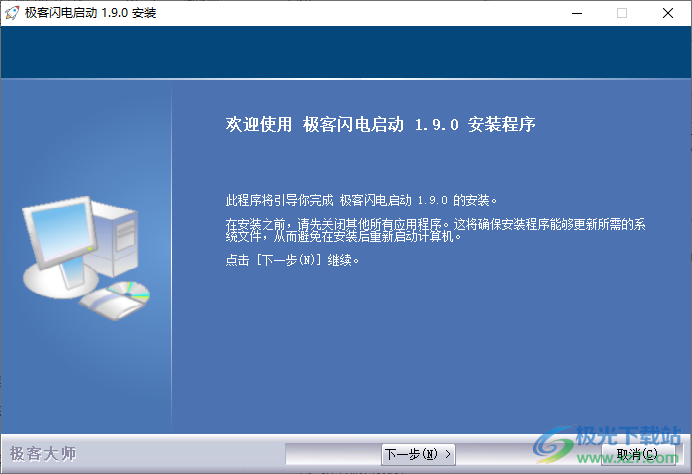
2、软件的功能界面如图所示,已经在软件界面显示很多分类,例如点击win分类就可以显示我的电脑,微软商店

3、点击右键就可以将电脑的资源添加,例如添加exe程序,添加文件夹,连接局域网电脑
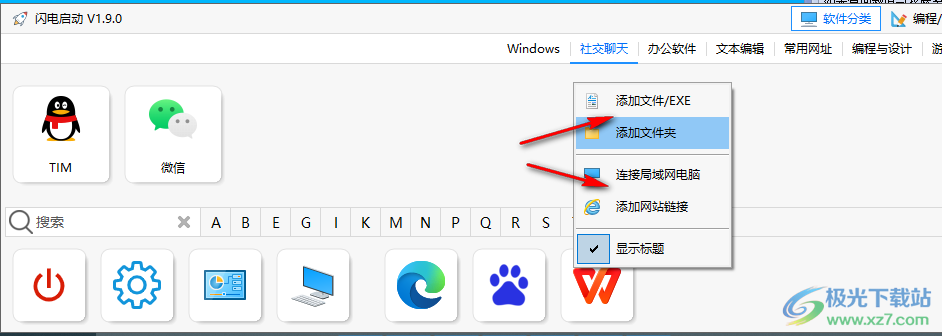
4、拖动添加,将桌面的快捷方式lnk添加到软件,可以将相关的聊天软件拖动到社交聊天分类
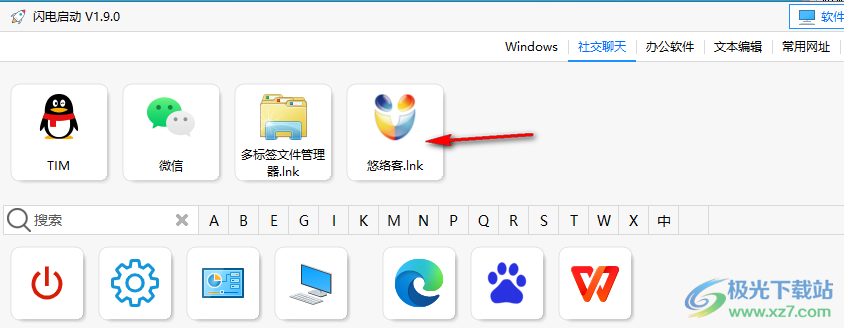
5、也可以拖动文件夹到极客闪电启动软件管理,以后需要查看文件夹就直接在分类界面找到
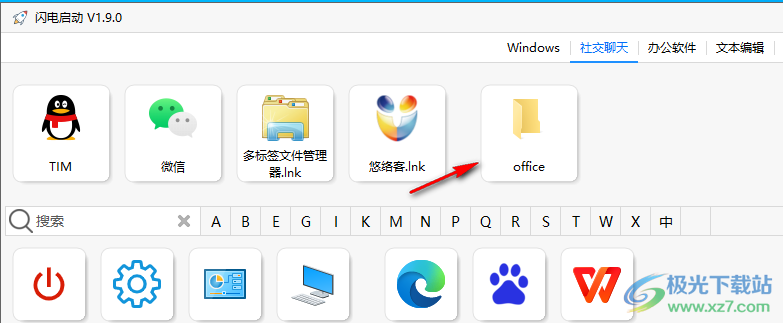
6、顶部显示的分类还是非常多的,大部分电脑上的资源都可以拖动到对应的分类管理
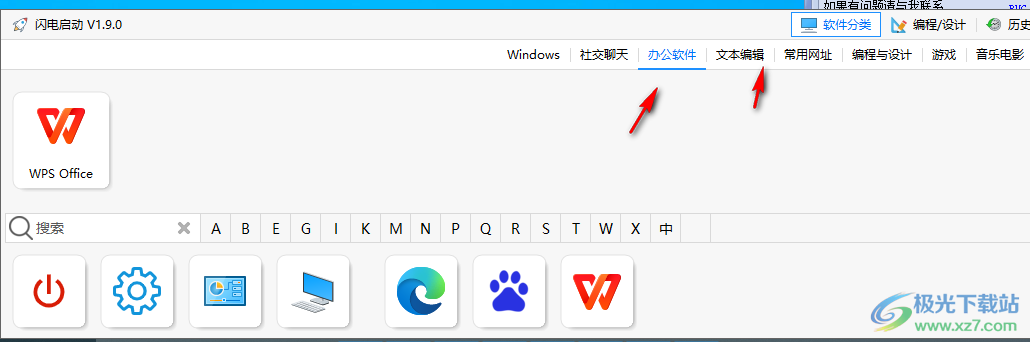
7、在极客闪电启动软件右上角有一个添加按钮,可以将电脑已经安装的软件直接双击添加到工具栏
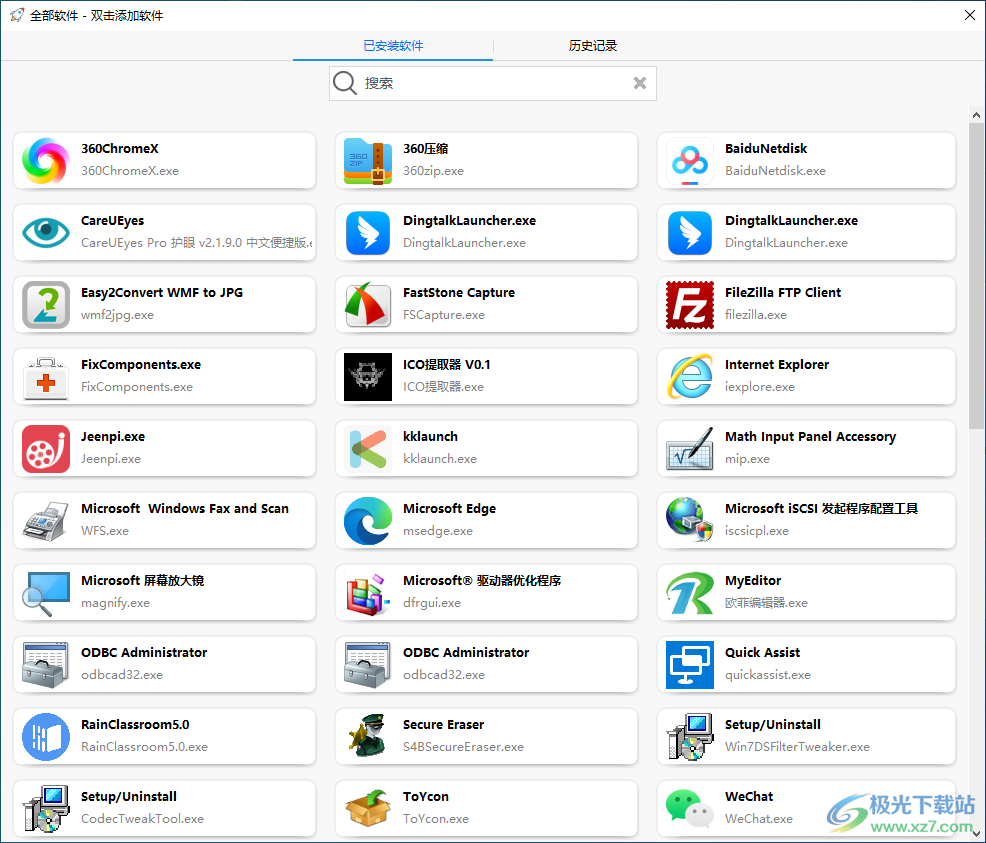
8、颜色设置界面,可以在这里设置项目颜色,设置背景颜色,自定义新的颜色

9、设置颜色以后应用程序背景就显示新的颜色。如果需要查询软件就直接输入关键词或者是字母快速搜索
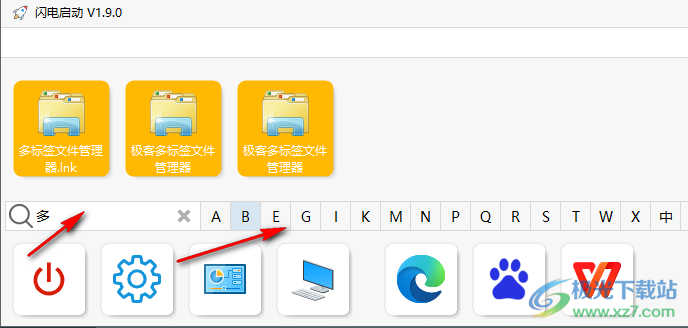
10、在电脑托盘找到极客闪电启动软件就可以点击退出,可以将闪电启动退出
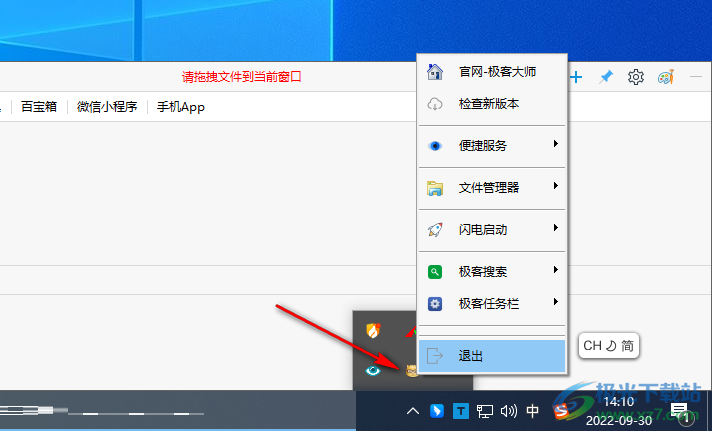
11、这里是文件管理器界面,打开就可以显示此电脑,显示C盘D盘,方便查看电脑全部资源
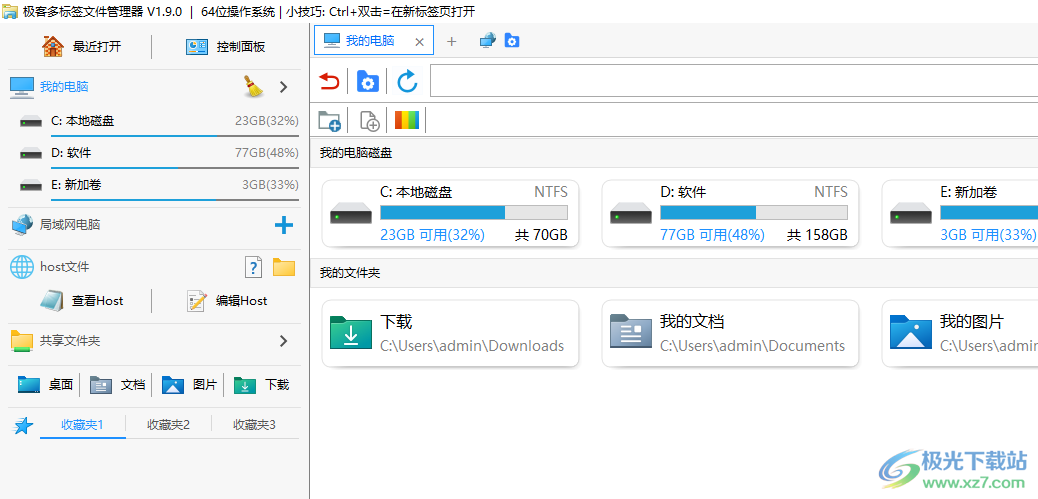
更新日志
v1.9.0版本
修正发现的已知BUG
v1.8.3版本
新增极客搜索
新增极客运行
修正发现的已知BUG
微调部分产品使用体验
下载地址
- Pc版
极客闪电启动电脑版 v1.9.0 官方版
本类排名
- 1 wps office 2022最新版v12.1.0.18608
- 2 Anything(本地文件搜索神器)v1.3724.1020.314 官方安装版
- 3 apk downloader官方版正版
- 4 wps office 2016个人版v12.1.0.18608
- 5 wps office专业增强版v12.1.0.18608
- 6 PanTools(网盘管理)v1.0.37
- 7 pure apk install pc版官方版
- 8 wps office2023版v12.1.0.18608
- 9 wps office校园版v12.1.0.18608
- 10 Abelssoft File Organizer(文件管理)v6.0.51449 免费版
本类推荐
装机必备
换一批- 聊天
- qq电脑版
- 微信电脑版
- yy语音
- skype
- 视频
- 腾讯视频
- 爱奇艺
- 优酷视频
- 芒果tv
- 剪辑
- 爱剪辑
- 剪映
- 会声会影
- adobe premiere
- 音乐
- qq音乐
- 网易云音乐
- 酷狗音乐
- 酷我音乐
- 浏览器
- 360浏览器
- 谷歌浏览器
- 火狐浏览器
- ie浏览器
- 办公
- 钉钉
- 企业微信
- wps
- office
- 输入法
- 搜狗输入法
- qq输入法
- 五笔输入法
- 讯飞输入法
- 压缩
- 360压缩
- winrar
- winzip
- 7z解压软件
- 翻译
- 谷歌翻译
- 百度翻译
- 金山翻译
- 英译汉软件
- 杀毒
- 360杀毒
- 360安全卫士
- 火绒软件
- 腾讯电脑管家
- p图
- 美图秀秀
- photoshop
- 光影魔术手
- lightroom
- 编程
- python
- c语言软件
- java开发工具
- vc6.0
- 网盘
- 百度网盘
- 阿里云盘
- 115网盘
- 天翼云盘
- 下载
- 迅雷
- qq旋风
- 电驴
- utorrent
- 证券
- 华泰证券
- 广发证券
- 方正证券
- 西南证券
- 邮箱
- qq邮箱
- outlook
- 阿里邮箱
- icloud
- 驱动
- 驱动精灵
- 驱动人生
- 网卡驱动
- 打印机驱动




































网友评论